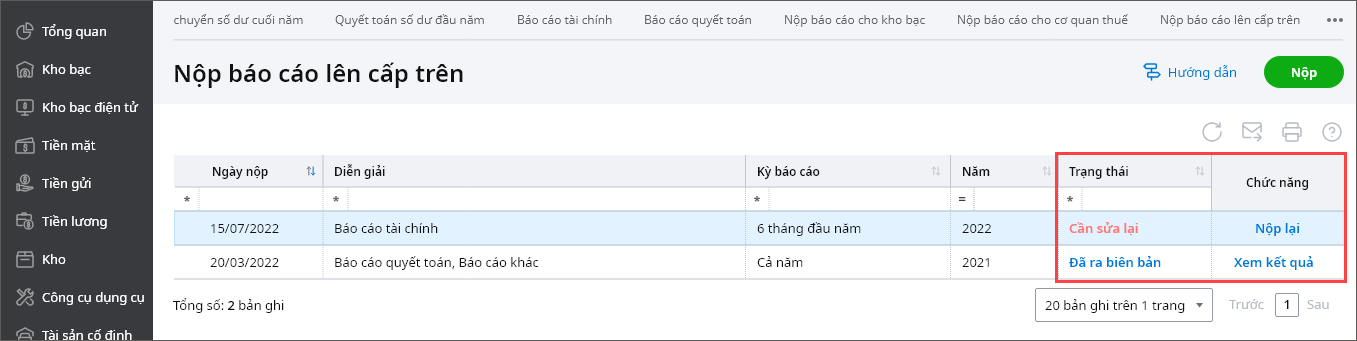Giúp kế toán có thể nộp báo cáo lên cấp trên sử dụng phần mềm MISA Lekima để cấp trên xem xét, kiểm tra số liệu của đơn vị.
1. Kết nối với ứng dụng Nộp báo cáo (https://mimosaapp.misa.vn/nopbaocao)
- Vào phân hệ Tổng hợp, chọn Nộp báo cáo lên cấp trên\Nộp báo cáo trực tuyến.
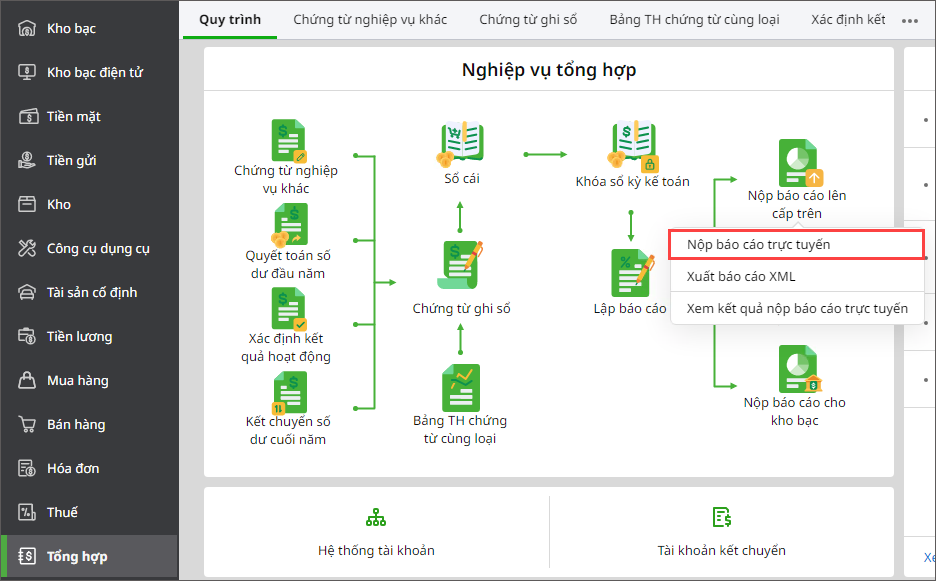
- Trường hợp đơn vị đã có tài khoản trên ứng dụng Nộp báo cáo: Hệ thống sẽ tự động kết nối dựa vào mã QHNS của đơn vị.
- Trường hợp đơn vị chưa có tài khoản trên ứng dụng Nộp báo cáo: Hệ thống hiển thị thông báo Chưa đăng ký tài khoản, nhấn vào tại đây trên câu thông báo để thực hiện đăng ký tài khoản.
Tham khảo cách đăng ký tài khoản nộp báo cáo trực tuyến lên cấp trên tại đây
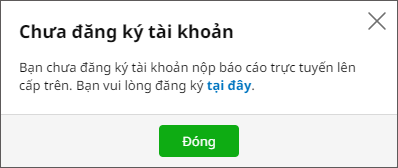
2. Nộp báo cáo lên cấp trên
Bước 1: Chọn báo cáo
- Chọn Kỳ báo cáo, chọn Bộ BCTC.
- Tích chọn các báo cáo cần nộp.
- Tích chọn thêm các tham số báo cáo: Bao gồm số liệu hoạt động SXKD,…
- Tại phần BCQT nộp theo các nguồn kinh phí, anh/chị tích chọn Nguồn kinh phí nào thì số liệu BCQT nộp lên cấp trên sẽ lấy theo các nguồn tương ứng.
- Nhấn Tiếp tục.
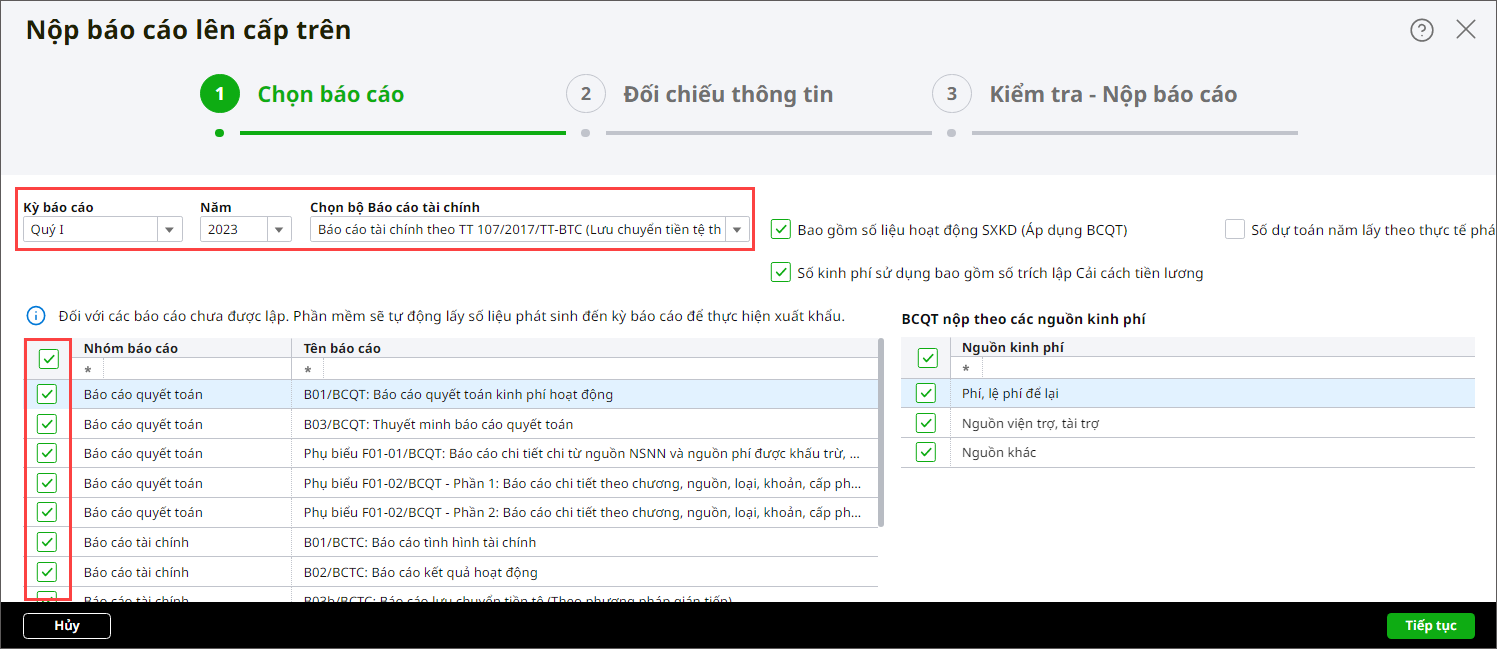
Bước 2: Đối chiếu thông tin
- Thực hiện ghép nguồn của đơn vị cấp trên với nguồn tại đơn vị cho khớp bằng cách chọn Mã nguồn, Tên nguồn tương ứng.
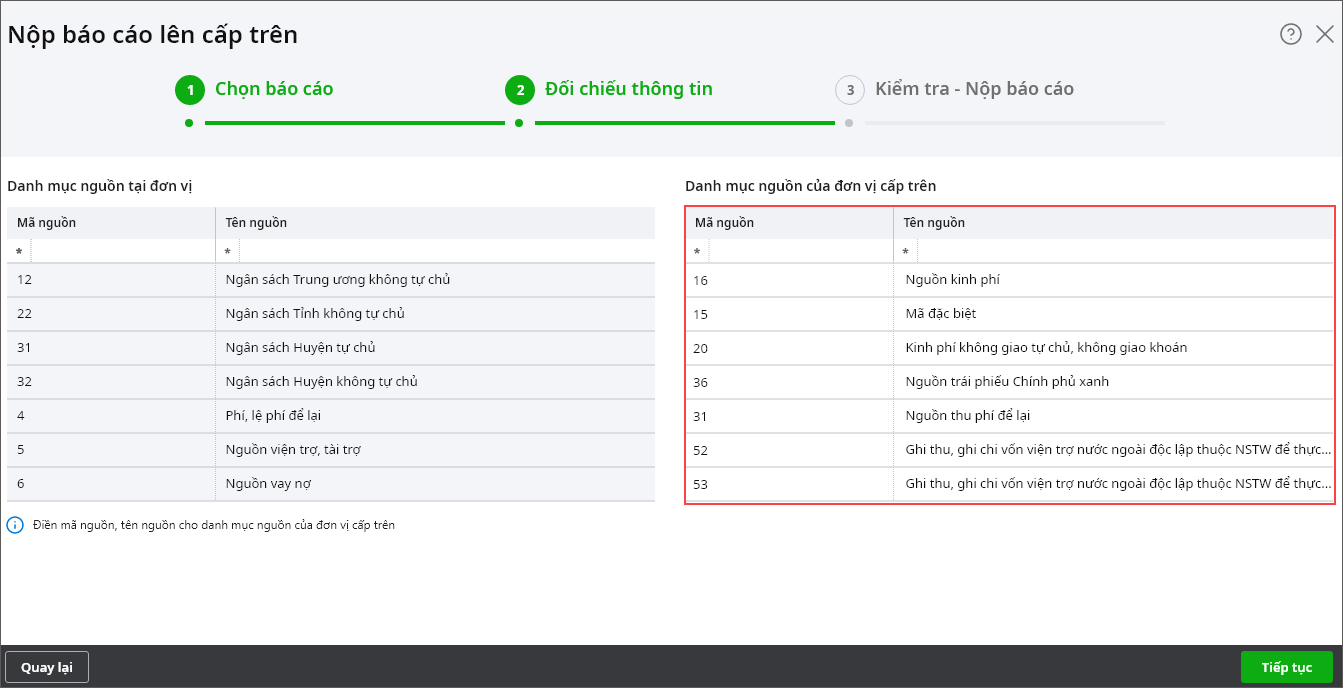
- Nhấn Tiếp tục.
Bước 3: Kiểm tra – Nộp báo cáo
- Trường hợp có chỉ tiêu báo cáo không phù hợp, anh/chị chọn vào từng tab Báo cáo tài chính, Báo cáo quyết toán để xem chi tiết. Ví dụ: Báo cáo C03/CCTT.
- Nhấn Xem chi tiết tại dòng chỉ tiêu lỗi.
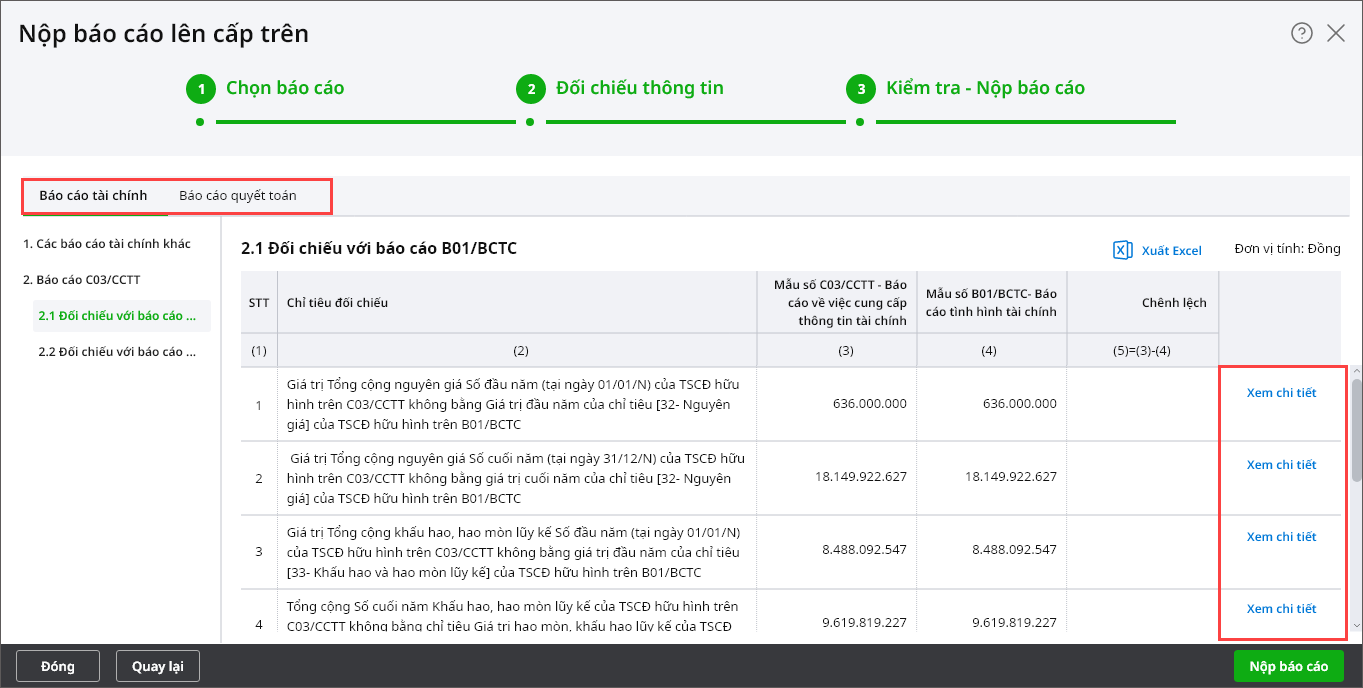
- Các chỉ tiêu lỗi sẽ hiển thị màu đỏ.
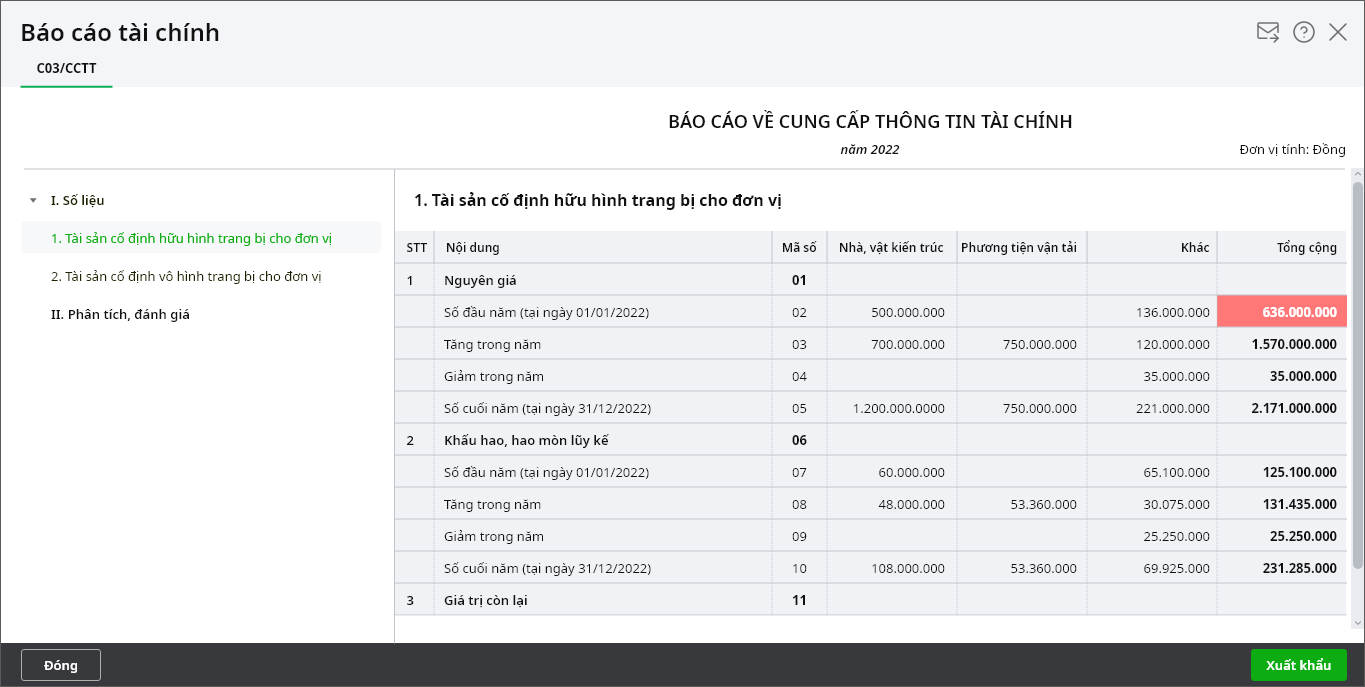
- Trường hợp không có sai lệch, anh/chị có thể tải thêm các tệp đính kèm rồi nhấn Nộp báo cáo.
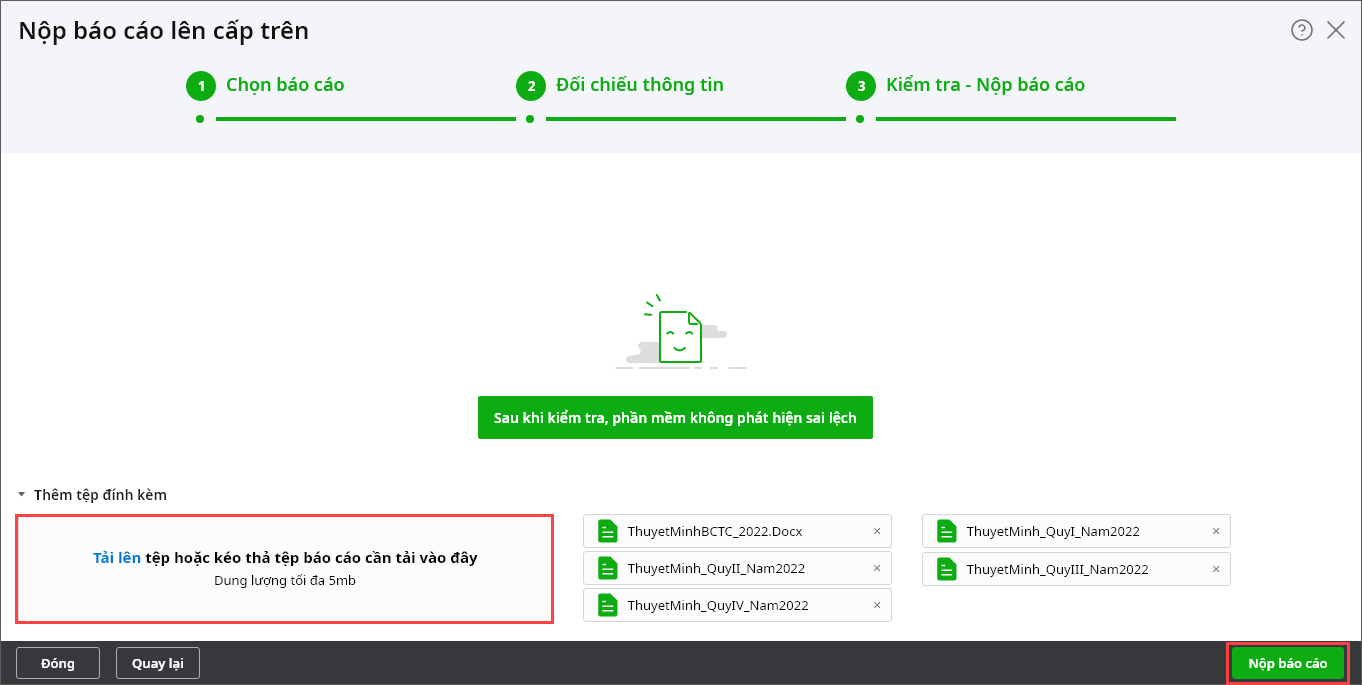
- Nhập các thông tin Đại diện đơn vị dự toán được xét duyệt/thẩm định gồm: Xưng hô (Ông/Bà), Họ và tên, Chức vụ. Nhấn Đồng ý.
- Hệ thống sẽ nộp báo cáo lên cấp trên và thông báo cho anh/chị biết sau khi nộp thành công.
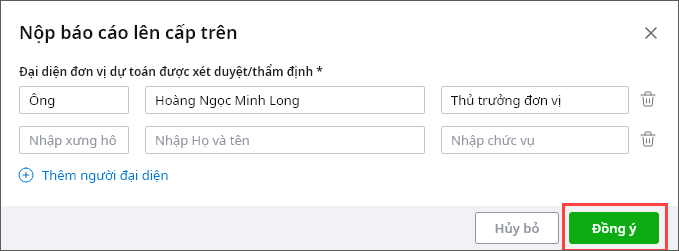
3. Quản lý danh sách nộp báo cáo lên cấp trên
Sau khi nộp báo cáo lên cấp trên, anh/chị xem được danh sách các báo cáo đã nộp và trạng thái của các báo cáo đó bằng cách:
- Vào phân hệ Tổng hợp, chọn Nộp báo cáo lên cấp trên\Xem kết quả nộp báo cáo trực tuyến.
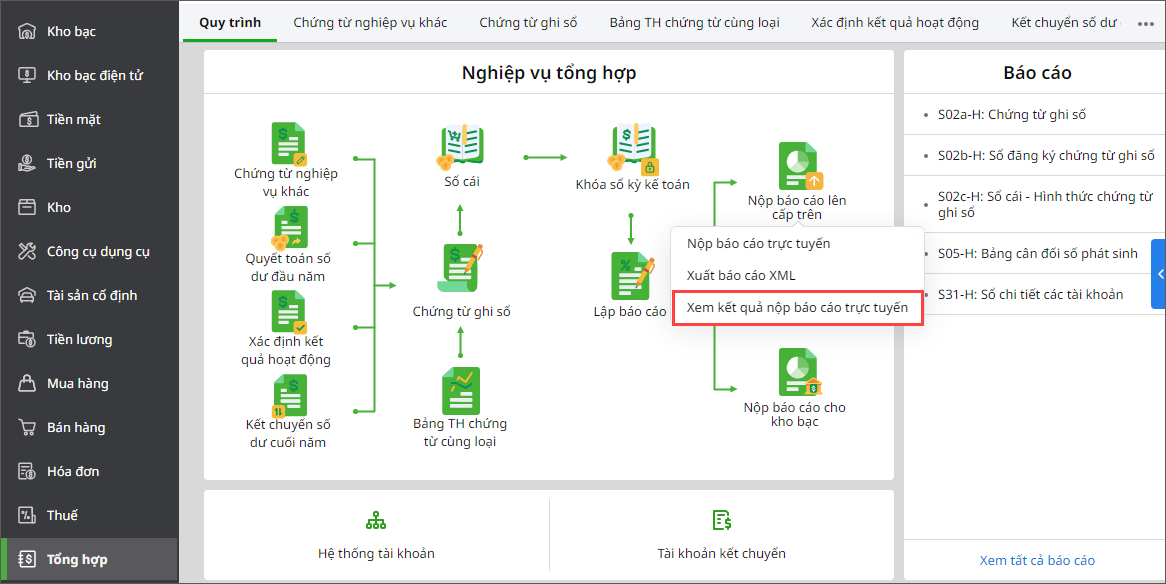
- Phần mềm sẽ hiển thị danh sách các báo cáo đã nộp kèm các thông tin sau: Ngày nộp, Diễn giải, Kỳ báo cáo, Năm, Trạng thái.
- Anh/chị có thể theo dõi được các trạng thái của báo cáo sau khi nộp:
-
- Trạng thái Chờ nhận báo cáo: Báo cáo đã nộp lên cấp trên và cấp trên chưa nhận báo cáo. Anh/chị có thể thực hiện chức năng Nộp lại báo cáo (nếu cần).
- Trạng thái Đã nộp báo cáo: Báo cáo đã được cấp trên nhận và không thể Nộp lại.
- Trạng thái Chưa nộp báo cáo: Cấp trên từ chối nhận báo cáo. Anh/chị có thể thực hiện chức năng Nộp lại báo cáo (nếu cần).
- Trạng thái Cần sửa lại: Cấp trên đã gửi trả báo cáo. Anh/chị sửa lại báo cáo sau đó sử dụng chức năng Nộp lại báo cáo lên cấp trên. Báo cáo sau khi được nộp lại sẽ có trạng thái là Đã nộp lại báo cáo.
- Trạng thái Đã ra biên bản: Báo cáo đã được cấp trên hoàn thành lập biên bản xét duyệt, thẩm định. Anh/chị có thể Xem kết quả trên hệ thống https://mimosaapp.misa.vn/nopbaocao.
- Trạng thái Đã ra thông báo: Báo cáo đã được cấp trên hoàn thành lập thông báo xét duyệt, thẩm định. Anh/chị có thể Xem kết quả trên hệ thống https://mimosaapp.misa.vn/nopbaocao.